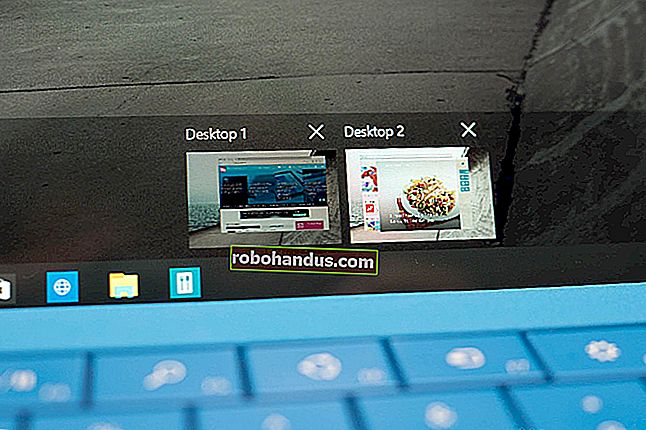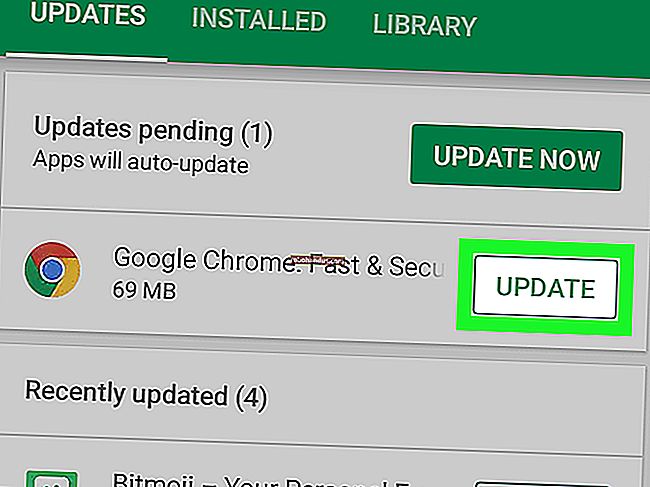PDF'yi Microsoft Word Belgesine Dönüştürme

PDF'ler genellikle belgeler dağıtılırken kullanılır, böylece tüm taraflarca aynı şekilde görülürler. Bu şekilde tasarlandıklarından, düzenlemek oldukça zor olabilir. Metninizde daha kolay değişiklik yapabilmek için PDF'nizi bir Word belgesine dönüştürmek isteyebilirsiniz.
Acrobat DC veya Acrobat Reader DC kullanarak PDF'yi Word Belgesine dönüştürme
Adobe'nin kendi Acrobat DC ve Acrobat Reader DC her ikisi de PDF dosyalarını Word belgelerine dönüştürmek için kolay bir yol sunar. Kötü haber, bedava olmaması.
Tam Acrobat DC, ayda 12,99 ABD doları çalıştıran standart bir sürüme (yalnızca Windows) ve ayda 14,99 ABD doları çalıştıran bir profesyonel sürüme (Windows ve Mac) sahiptir. Ve her ikisi de yıllık taahhüt gerektirir. Yapmanız gereken tek şey, arada bir PDF'yi Word formatına dönüştürmektir. Ancak zaten Acrobat DC'niz varsa, PDF'lerinizi dönüştürmek için bunu kullanmalısınız.
Acrobat Reader DC ise ücretsizdir, ancak PDF'leri Word gibi diğer biçimlere dönüştürebilmek için aylık 1,99 ABD doları tutarında bir ücret ödemeniz gerekir. Düzenli olarak yapmanız gereken bir şeyse, bu ücret muhtemelen buna değer çünkü Acrobat'ı kullanmak, biçimlendirmeyi oldukça iyi koruma eğiliminde olduğu için PDF'lerinizi Word belgelerine dönüştürmenin en güvenilir yoludur.
Buradaki örneğimizde dönüşümü yapmak için tam Acrobat DC'yi kullanmaya bakacağız. Acrobat Reader DC kullanıyorsanız, işlem hemen hemen aynıdır. Sadece dönüştürebileceğiniz pek çok biçime sahip olmayacaksınız. Her ikisi de Word'ü destekliyor.
Önce, PDF'yi Acrobat'ta açın. Pencerenin sağ tarafında, "PDF'yi Dışa Aktar" komutunu tıklayın.

Ardından soldaki "Microsoft Word" seçeneğini seçin. Sağ tarafta, "Word Belgesi" nin seçilmesi PDF'yi DOCX biçiminde modern bir Word belgesine dönüştürür. "Word 97-2003 Belgesi" ni seçmek PDF'yi eski DOC biçimine dönüştürür.

Seçiminizi yaptığınızda, "Dışa Aktar" düğmesini tıklayın.

Sonraki ekranda, yeni Word belgenizi nereye kaydetmek istediğinizi seçin.

Belge için bir ad yazın ve ardından "Kaydet" düğmesine tıklayın.

PDF'niz artık bir Word belgesi olarak kaydedildi, bu yüzden Word'de açın ve düzenlemeye başlayın.
Microsoft Word Kullanarak PDF'yi Word Belgesine Dönüştürme
PDF'nizi yalnızca Microsoft Word kullanarak bir Word belgesine de dönüştürebilirsiniz. Word'de dönüştürme genellikle stil ve biçimlendirme sorunlarına yol açar, bu nedenle her zaman en güvenilir yöntem değildir. Bununla birlikte, basit belgeler için veya yalnızca öğeleri düzenlenebilir bir biçime almanız gerektiğinde kesinlikle yeterince iyi çalışır.
Word şeridinde "Dosya" yı tıklayın.

Açılan kenar çubuğunda "Aç" düğmesini tıklayın.

Aç sayfasında, PDF'nizin depolandığı yere gidin (Bu bilgisayar, OneDrive, ne olursa olsun).

PDF'nizi bulup seçin ve ardından "Aç" düğmesini tıklayın.

Yeni belgenizin PDF olarak sahip olduğu biçimlendirmenin bir kısmını kaybedebileceğini belirten bir uyarı açılır. Merak etmeyin. Orijinal PDF'niz bozulmadan kalacaktır; bu sadece PDF'den oluşturduğunuz yeni Word belgesinin tam olarak aynı görünmeyebileceğini bilmenizi sağlar. "Tamam" düğmesine tıklayın.

Word, PDF'yi dönüştürür ve yeni Word belgenizi hemen açar.
Google Dokümanlar Kullanarak PDF'yi Word Belgesine Dönüştür
Google Dokümanlar, PDF'nizi bir Word belgesine dönüştürmenin başka bir güvenli ve güvenilir yolunu sağlar. Bu, önce dosyayı bir Google Dokümanlar belgesine dönüştürdüğünüz ve ardından bir Word belgesine dönüştürdüğünüz iki aşamalı bir işlemdir - bu nedenle, muhtemelen bazı biçimlendirmeleri kaybedersiniz. Word'ünüz varsa, bunu Word'de yapmak gerçekten daha iyidir. Ancak, Word'ünüz yoksa, ancak bir PDF'yi başka birine göndermeyi planladığınız bir Word belgesine dönüştürmeniz gerekiyorsa bu yöntem yararlı olabilir.
Google Drive'ınızı açın ve ardından "Yeni" düğmesini tıklayın.

"Dosya Yükleme" seçeneğini tıklayın.

PDF dosyanızı bulun ve ardından "Aç" düğmesine tıklayın.

Yeni dosyanız şimdi Google Drive'ınızda görünecek.

Ardından, dosyanızı Google Drive'da sağ tıklayın, "Birlikte Aç" menüsünü ve ardından "Google Dokümanlar" seçeneğini tıklayın.

Dosyanız artık bir Google Doküman dokümanı olarak açık.

Şimdi, "Dosya" menüsünü tıklayın.

"Farklı İndir" menüsünü ve ardından "Word Belgesi (.docx)" seçeneğini tıklayın.

Google Dokümanlar dosyanız Word biçimine dönüştürülecek ve yerel PC'nize bir Word belgesi olarak indirilecektir.